欢迎您阅读本文,今天小编为你分享的电脑教程是:【mediacoder怎么用】,下面是详细的讲解!
mediacoder怎么用
影音转码快车mediacoder 是一款比较强大的视频及音频批量转码的工具,下面小编教大家影音转码快车mediacoder怎么用。
一.需要的工具有
1.MediaCoder
2.Microsoft .net framework 2.0(for windows XP)22.58MB
3.Microsoft .NET framework 3.5(for windows Vista)197MB
4.完美解码
注意:MediaCoder需要安装Microsoft .NET Framework才能运行
二.MediaCoder的使用方法
1.启动mediacoder后会自动打开一个网页 我们在【下次启动不再显示此信息】前打勾 并启动程序

2.点击【Add+图标】来添加要转换的视频 MediaCoder能支持很多常见的格式 如:Avi Rmvb Mkv Vob等

3.设置【音频】编码器选择【Nero Encoder】右边的码率模式选择【Target Bitrate】kbps处改写成32
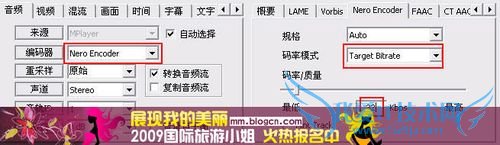
码率模式注意是Target Bitrate(固定)而不是Target Quality(质量)这里我老看见有人设置错了
如果你的视频有多条音轨请在【音轨ID】处选择相应的音轨
4.设置【视频】模式使用默认的即可 码率设置为400kbps 其它不动

5.设置【画面】分辨率要选择和你原始视频一样的高宽比 画面裁切 帧率 高宽比 画面旋转 一般我们都用不到所以全部去掉对勾 最后选择效果

不会看高宽比例的用影音风暴打开视频 看属性

常用的16:9分辨率有 624x352 608x336 512x288
常用的4:3分辨率有 640x480 480x320 512x384
6.设置【效果】
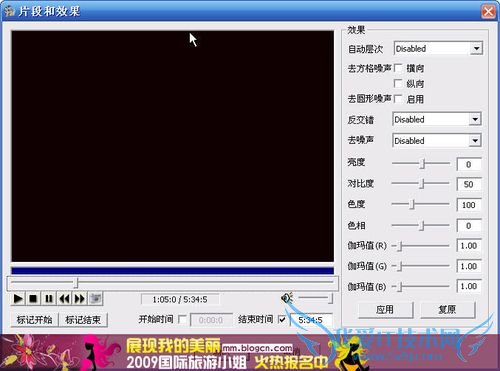
一般我们最常用的就是反交错:电视信号通常用于在非交错式计算机显示器上显示交错式的影像 也就是常说的拉丝现象 (一般用于HD DVD DV上的影片)
这里牵扯到很多电视用到的专业术语解释起来很麻烦 根据自己片源设置 设置好了点播放预览 直到自己满意为止
7.设置【时间】开始/结束位置是用来指定转换时间的 格式为0:00:00:000(时:分钟:秒:毫秒)除非你的视频声音有延迟否则用不到音轨延迟这个选项 分割要在工作模式中选择Split才能使用
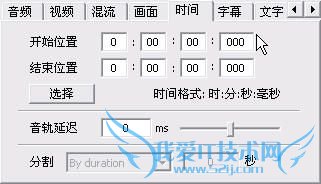
8.设置【字幕】轮廓 柔化 位置 字体这些可以随意设置 设置好了按F7预览 不喜欢再调

字幕不要用srt格式 用ssa ass都行 srt显示不全
9.设置输出路径 最后按F5开始压缩等待完成即可
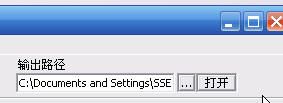
10.将输出的视频扩展名.mp4改为.flv上传
鉴于某些人连扩展名都不知道是什么 我再废话一句 查看扩展名的方法 打开我的电脑→工具→文件夹选项→ 查看→隐藏已知文件的扩展名→去掉对勾....

关于mediacoder怎么用的用户互动如下:
相关问题:Mediacoder到底怎么用啊,一直出问题
答:估计你用的是MP4容器,混流器MP4Box。这个MP4Box是出了名的爱抽风。建议下载新版本试试。实在不行就用MKV容器,效果没啥区别,而且不会出错。 >>详细
相关问题:怎么用MediaCoder修改视频分辨率
答:打开MediaCoder的【画面】项,分辨率(打钩)选择480*272后,从菜单【文件】中选保存当前设置。再转视频。(对于视频的码率和格式,音频的格式和码率,容器,这些参数设置你应该会)。将原先720P视频文件和转码后的视频文件,添加到MediaCoder,... >>详细
相关问题:如何使用mediacoder
答:其实推荐你转换成MP4,因为不仅转了后电脑上可以观看,把后缀改为FLV上传到一些好的视频网也就成了高清视频,用0.7.0.4385版本。 设置时: 常规里设置下路径,视频第三个的横条拉到1000,音频用Nero Encoder规格HE-ACC V2,画面里把现实正在编码... >>详细
- 评论列表(网友评论仅供网友表达个人看法,并不表明本站同意其观点或证实其描述)
-
